创建一个DRX文件,需要使用编译软件。在本简易使用指南中,以Microsoft Visual C++. NET 2003为例。以下通过一个例子来介绍开发一个可供中望CAD 调用的DRX应用程序的最基本的步骤。
在这个例子中,我们将要开发一个具有如下功能的程序:
在命令行中输入“hello”,将会出现提示:“I like the enhanced DRX of ZWCAD!”
步骤:
1、启动Microsoft Visual C++. NET 2003. 从菜单栏选择“文件”>>“新建”>>“项目”。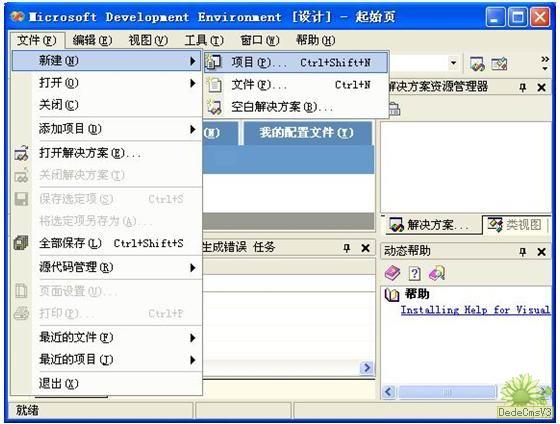
2、在“新建项目”对话框中,从“项目类型”中选取“Visual C++ 项目”,在右边的“模板”中选取“MFC DLL”。将工程命名为“example”,指定路径:C:Program FilesZWCAD 2008i ChsDRXSDKsamplevc7.1
点击“更多”,然后选中“创建解决方案的目录”复选框。点击“确定”。
3、在“MFC DLL 向导—example”对话框中,选取“应用程序设置”,然后选择“使用共享MFC DLL 的规则DLL”,点击“完成”。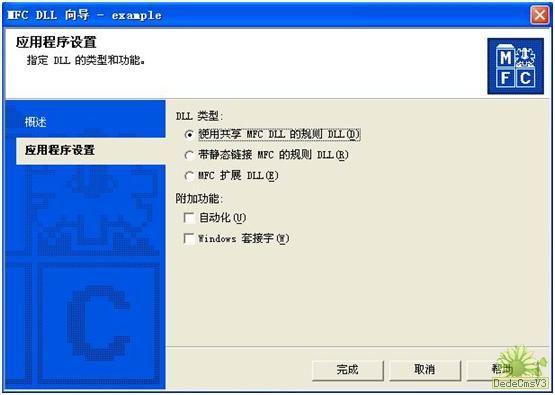
4、进行环境设置。
(1)从菜单栏选取“工具”>>“选项”。在左边方框中选择“项目”下的“VC++ 目录”,然后在右边的“显示以下内容的目录”下拉列表中选取“包含文件”。添加中望CAD的 Include 头文件所在的路径和 drxlib.drx所在的路径:
C:Program FilesZWCAD 2008i Chs
(drxlib.drx 的路径)
C:Program FilesZWCAD 2008i ChsDRXSDKinc
(ZWCAD头文件的路径)
(2)从菜单栏中,选取“项目”>>“属性”。在“example属性页”对话框的左边方框中选择“连接器”下的“常规”,然后在右边输出文件一栏指定输出文件的保存路径:
C:Program FilesZWCAD 2008i ChsDRXSDKsamplevc7.1exampleexampledebugexample.drx(注:要将文件后缀改为.drx)点击“确定”。
4、编辑example.cpp文件。
文件开头部分应添加如下代码以调用中望CAD的头文件。
#include "../../../../inc/drx.h"
#include "../../../../inc/inclib.h"
#include "../../../../inc/incEntry.h"
(注:“../”代表从当前文件夹向上一级搜寻,”../”的个数应注意与前面所设置的文件路径相匹配。比如,"../../../../inc/drx.h" 表示从当前文件所在文件夹向上搜寻到DRXSDK文件夹,然后向下搜寻,直到找到drx.h)
以下代码为该应用程序的主要部分,添加在模板文件已有代码之后。
DRXLOAD("hello","example","drx_cmd_example",drx_cmd_example);#p#分页标题#e#
void drx_cmd_example()
{
odre_prompt("n I like the enhanced DRX of ZWCAD!");
}
(注:DRXLOAD 用于装载函数。”hello”是命令名,”example”是组名,”drx_cmd_example”是执行命令的函数名称。”void”用于定义执行命令的函数。)
5、从菜单栏选取“生成”>>“生成解决方案”,即可生成example.drx文件。
6、在中望CAD中调用example.drx
(1)启动中望CAD。在命令栏中输入”drx”,将出现以下提示:
“载(L)/卸载(U)/命令(C)/选项(O):”
(2)通过载/卸载DRX”对话框加载example.drx,然后点击“关闭”。
(3)在命令栏中输入“hello”,我们将看见以下提示:“I like the enhanced DRX of ZWCAD!” 
这个例子非常简单,但基本上包括了开发DRX应用程序的基本步骤。给出这个例子,是希望能让未曾接触过DRX的用户对其有所了解。作为DRX的使用者,很渴望更多的人加入DRX二次开发行列,让我们一同分享DRX开发经验!
相关文章
- 2021-09-08全国专业技术人员计算机应用能力考试用书 AutoCAD2004
- 2021-08-30从零开始AutoCAD 2014中文版机械制图基础培训教程 [李
- 2021-08-30从零开始AutoCAD 2014中文版建筑制图基础培训教程 [朱
- 2021-08-30电气CAD实例教程AutoCAD 2010中文版 [左昉 等编著] 20
- 2021-08-30高等院校艺术设计案例教程中文版AutoCAD 建筑设计案例
- 2021-08-29环境艺术制图AutoCAD [徐幼光 编著] 2013年PDF下载
- 2021-08-29机械AutoCAD 项目教程 第3版 [缪希伟 主编] 2012年PDF
- 2021-08-29机械制图与AutoCAD [李志明 主编] 2014年PDF下载
- 2021-08-29机械制图与AutoCAD [陶素连,周钦河 主编] 2013年PDF下
- 2021-08-28机械制图与AutoCAD 绘图 [宋巧莲,徐连孝 主编] 2012年P